–Я—А–Є–≤–µ—В —Г–≤–∞–ґ–∞–µ–Љ—Л–µ —З–Є—В–∞—В–µ–ї–Є! –†–∞–Ј–ї–Є—З–љ—Г—О –њ–µ—А—Б–Њ–љ–∞–ї—М–љ—Г—О –Є–љ—Д–Њ—А–Љ–∞—Ж–Є—О –Њ —Б–≤–Њ–Є—Е –њ–Њ–ї—М–Ј–Њ–≤–∞—В–µ–ї—П—Е —Б–Њ–±–Є—А–∞—О—В –Ї–∞–Ї –≤—Б–µ —Б–Њ—Ж–Є–∞–ї—М–љ—Л–µ —Б–µ—В–Є, —В–∞–Ї –Є –±—А–∞—Г–Ј–µ—А—Л, –њ–Њ–Є—Б–Ї–Њ–≤–Є–Ї–Є, –њ–Њ—З—В–Њ–≤—Л–µ —Б–ї—Г–ґ–±—Л¬†–Є —В.–і. –Т –Њ—Б–љ–Њ–≤–љ–Њ–Љ¬†–њ—А–Є—З–Є–љ—Л –і–≤–µ: –њ–µ—А–≤–∞—П - –њ—А–µ–і–Њ—Б—В–∞–≤–Є—В—М –љ–Њ–≤—Л–µ –Є –±–Њ–ї–µ–µ –Ї–∞—З–µ—Б—В–≤–µ–љ–љ—Л–µ —Г—Б–ї—Г–≥–Є, –∞ –≤—В–Њ—А–∞—П - –Ј–∞—А–∞–±–Њ—В–∞—В—М –љ–∞ —Н—В–Њ–Љ –µ—Й—С –±–Њ–ї—М—И–µ –і–µ–љ–µ–≥.
–Ы–µ–≥—З–µ –≤—Б–µ–≥–Њ —Б–Њ–±—А–∞—В—М –Є–љ—Д–Њ—А–Љ–∞—Ж–Є—О –Њ —В–Њ–Љ, —З—В–Њ –љ—Г–ґ–љ–Њ —Б–Њ–≤—А–µ–Љ–µ–љ–љ–Њ–Љ—Г –њ–Њ–ї—М–Ј–Њ–≤–∞—В–µ–ї—О, —З–µ—А–µ–Ј –њ–Њ–Є—Б–Ї–Њ–≤–Є–Ї (–і–ї—П –Т–∞—Б
—Б–µ–Ї—А–µ—В—Л –њ–Њ–Є—Б–Ї–∞ –≤ –Є–љ—В–µ—А–љ–µ—В–µ) . –£ –Ь–∞–є–Ї—А–Њ—Б–Њ—Д—В –µ—Б—В—М –њ–Њ–Є—Б–Ї–Њ–≤—Л–є —Б–µ—А–≤–Є—Б Bing, –љ–Њ –≤ –Љ–Є—А–µ –Њ–љ –љ–µ–њ–Њ–њ—Г–ї—П—А–µ–љ, –∞ –Ј–љ–∞—З–Є—В –Є –Є–љ—Д–Њ—А–Љ–∞—Ж–Є—О –Њ—Б–Њ–±–Њ –≤–Ј—П—В—М –љ–µ–≥–і–µ, –њ–Њ—Н—В–Њ–Љ—Г –і–ї—П
—Г–ї—Г—З—И–µ–љ–Є—П —А–∞–±–Њ—В—Л Windows 10 –Ь–∞–є–Ї—А–Њ—Б–Њ—Д—В —А–µ—И–Є–ї–Њ —Б–Њ–±—А–∞—В—М –љ–µ–Њ–±—Е–Њ–і–Є–Љ—Л–µ –і–∞–љ–љ—Л–µ –Њ –і–µ–є—Б—В–≤–Є—П—Е –њ–Њ–ї—М–Ј–Њ–≤–∞—В–µ–ї–µ–є –Ј–∞ –Ї–Њ–Љ–њ—М—О—В–µ—А–Њ–Љ –љ–µ–њ–Њ—Б—А–µ–і—Б—В–≤–µ–љ–љ–Њ –Є–Ј —Б–∞–Љ–Њ–є –Њ–њ–µ—А–∞—Ж–Є–Њ–љ–љ–Њ–є —Б–Є—Б—В–µ–Љ—Л. –Я–Њ –Ј–∞—П–≤–ї–µ–љ–Є—О¬†–Ь–∞–є–Ї—А–Њ—Б–Њ—Д—В, —Б–Њ–±–Є—А–∞–µ–Љ—Л–µ –і–∞–љ–љ—Л–µ –њ–Њ–Љ–Њ–≥—Г—В —Г–ї—Г—З—И–Є—В—М –њ—А–µ–ґ–і–µ –≤—Б–µ–≥–Њ —А–∞–±–Њ—В—Г —Б–∞–Љ–Њ–є Windows 10.¬†–Ґ–∞–Ї–ґ–µ –≤—Б–µ —Н—В–Є –Њ–њ–µ—А–∞—Ж–Є–Є –њ–Њ–і—А–Њ–±–љ–Њ —А–∞—Б—Б–Љ–Њ—В—А–µ–љ—Л –≤ –≤–Є–і–µ–Њ –Є–љ—Б—В—А—Г–Ї—Ж–Є–Є –њ–Њ–і –Љ–∞—В–µ—А–Є–∞–ї–Њ–Љ.
–Ю—В–Ї–ї—О—З–µ–љ–Є–µ —И–њ–Є–Њ–љ—Б–Ї–Є—Е —Д—Г–љ–Ї—Ж–Є–є Windows 10 –љ–∞ —Н—В–∞–њ–µ —Г—Б—В–∞–љ–Њ–≤–Ї–Є¬†
–Э–∞—З–љ—С–Љ —Б —В–Њ–≥–Њ, —З—В–Њ –Њ—В–Ї–ї—О—З–Є—В—М –Љ–љ–Њ–≥–Є–µ ¬Ђ—И–њ–Є–Њ–љ—Б–Ї–Є–µ¬ї –њ–∞—А–∞–Љ–µ—В—А—Л –Љ–Њ–ґ–љ–Њ —Г–ґ–µ –≤ –њ—А–Њ—Ж–µ—Б—Б–µ
—Г—Б—В–∞–љ–Њ–≤–Ї–Є Windows 10.
–Ф–ї—П —Н—В–Њ–≥–Њ¬†–Ї–ї–Є–Ї–∞–µ–Љ –љ–∞ –Ї–љ–Њ–њ–Ї—Г¬†¬Ђ–Э–∞—Б—В—А–Њ–є–Ї–∞ –њ–∞—А–∞–Љ–µ—В—А–Њ–≤¬ї.
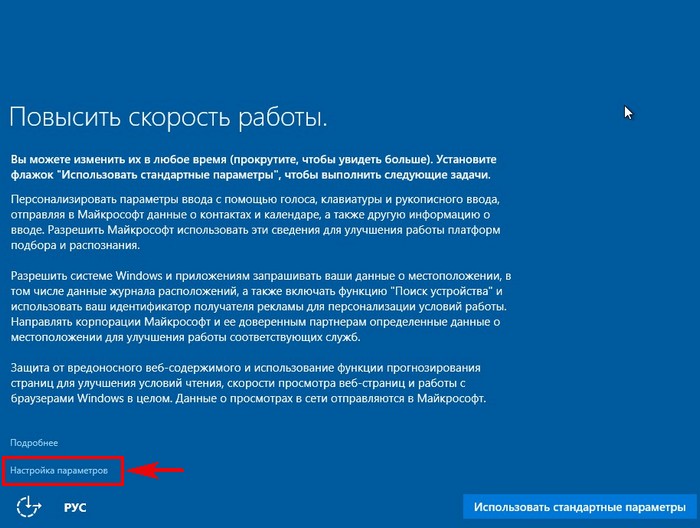
–Т –љ–Њ–≤–Њ–Љ¬†–Њ–Ї–љ–µ –њ—А–Њ–≤–µ—А—П–µ–Љ –≤—Б–µ –њ–∞—А–∞–Љ–µ—В—А—Л. –І—В–Њ –Љ—Л –Љ–Њ–ґ–µ–Љ –Њ—В–Ї–ї—О—З–Є—В—М?
–†–µ–Ї–Њ–Љ–µ–љ–і—Г—О¬†–Ј–∞–њ—А–µ—В–Є—В—М –Њ—В–њ—А–∞–≤–ї—П—В—М –і–∞–љ–љ—Л–µ –≤ –Ь–∞–є–Ї—А–Њ—Б–Њ—Д—В –Њ –≤–≤–Њ–і–µ —Б –Ї–ї–∞–≤–Є–∞—В—Г—А—Л ¬†–Њ—В–Ї–ї—О—З–Є—В—М —А–µ–Ї–ї–∞–Љ–љ—Л–є –Є–і–µ–љ—В–Є—Д–Є–Ї–∞—В–Њ—А.
–Э–Є–ґ–µ –≤–Є–і–Є–Љ¬†–њ–∞—А–∞–Љ–µ—В—А¬†¬Ђ–†–∞—Б–њ–Њ–ї–Њ–ґ–µ–љ–Є–µ¬ї
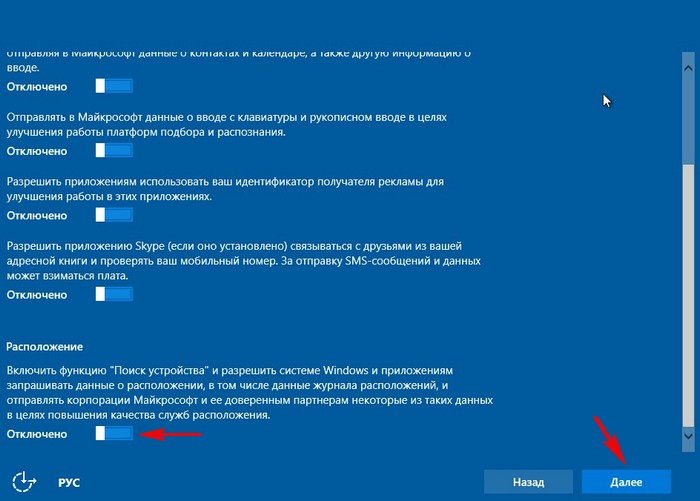
–Ф–∞–ї–µ–µ.
–Т —Б–ї–µ–і—Г—О—Й–µ–Љ –Њ–Ї–љ–µ –≤—Л –Љ–Њ–ґ–µ—В–µ –Њ—В–Ї–∞–Ј–∞—В—М—Б—П –Њ—В —Б–Њ–Ј–і–∞–љ–Є—П —Г—З—С—В–љ–Њ–є –Ј–∞–њ–Є—Б–Є –Ь–∞–є–Ї—А–Њ—Б–Њ—Д—В –Є —Б–Њ–Ј–і–∞—В—М –Њ–±—Л—З–љ—Г—О –ї–Њ–Ї–∞–ї—М–љ—Г—О —Г—З—С—В–љ—Г—О –Ј–∞–њ–Є—Б—М. –Т —Н—В–Њ–Љ —Б–ї—Г—З–∞–µ –≤—Л –љ–µ –±—Г–і–µ—В–µ —Б–≤—П–Ј–∞–љ—Л –љ–Є —Б –Њ–і–љ–Є–Љ –Њ–±–ї–∞—З–љ—Л–Љ —Б–µ—А–≤–Є—Б–Њ–Љ –Ь–∞–є–Ї—А–Њ—Б–Њ—Д—В. –Э–∞–ґ–Љ–Є—В–µ ¬Ђ–Я—А–Њ–њ—Г—Б—В–Є—В—М —Н—В–Њ—В —И–∞–≥¬ї.
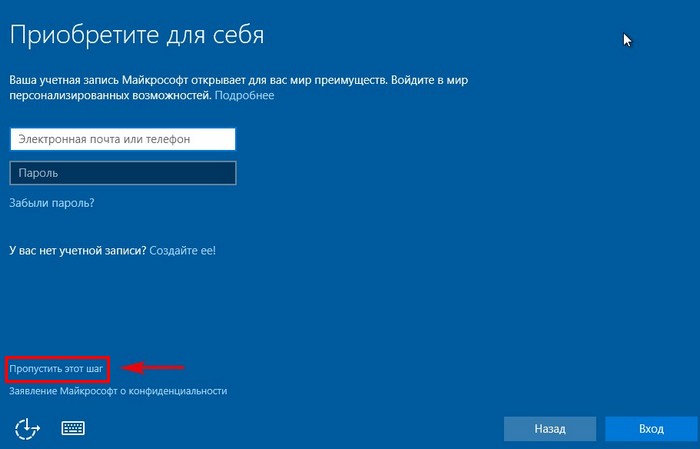
–Ф–ї—П —Б–Њ–Ј–і–∞–љ–Є—П –Њ–±—Л—З–љ–Њ–є –ї–Њ–Ї–∞–ї—М–љ–Њ–є —Г—З—С—В–љ–Њ–є –Ј–∞–њ–Є—Б–Є –≤–≤–µ–і–Є—В–µ –ї—О–±–Њ–µ¬†–Ш–Љ—П –њ–Њ–ї—М–Ј–Њ–≤–∞—В–µ–ї—П¬†–Є –љ–∞–ґ–Љ–Є—В–µ¬†–Ф–∞–ї–µ–µ.
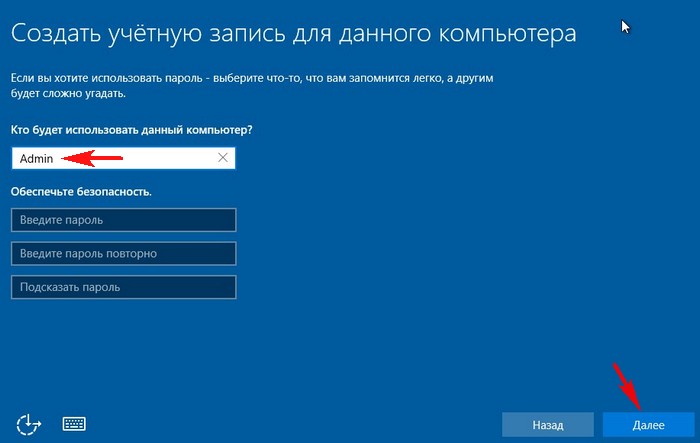
–Я–Њ—Б–ї–µ —Н—В–Њ–≥–Њ –љ–∞—З–љ—С—В—Б—П –Ј–∞–Ї–ї—О—З–Є—В–µ–ї—М–љ–∞—П —Г—Б—В–∞–љ–Њ–≤–Ї–∞ –Њ–њ–µ—А–∞—Ж–Є–Њ–љ–љ–Њ–є —Б–Є—Б—В–µ–Љ—Л –±–µ–Ј —Г—З–∞—Б—В–Є—П –њ–Њ–ї—М–Ј–Њ–≤–∞—В–µ–ї—П.
 
–Ъ–∞–Ї –Њ—В–Ї–ї—О—З–Є—В—М ¬Ђ—И–њ–Є–Њ–љ—Б–Ї–Є–µ¬ї —Д—Г–љ–Ї—Ж–Є–Є –≤ Windows 10, –µ—Б–ї–Є –Њ–њ–µ—А–∞—Ж–Є–Њ–љ–љ–∞—П —Б–Є—Б—В–µ–Љ–∞ —Г–ґ–µ —Г—Б—В–∞–љ–Њ–≤–ї–µ–љ–∞
 
–©—С–ї–Ї–∞–µ–Љ –ї–µ–≤–Њ–є –Љ—Л—И—М—О –љ–∞ –Љ–µ–љ—О¬†–Я—Г—Б–Ї¬†–Є –≤—Л–±–Є—А–∞–µ–Љ¬†–Я–∞—А–∞–Љ–µ—В—А—Л.
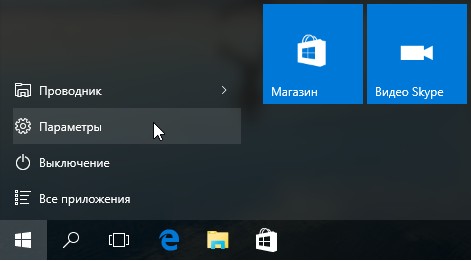
–Ъ–Њ–љ—Д–Є–і–µ–љ—Ж–Є–∞–ї—М–љ–Њ—Б—В—М.¬†
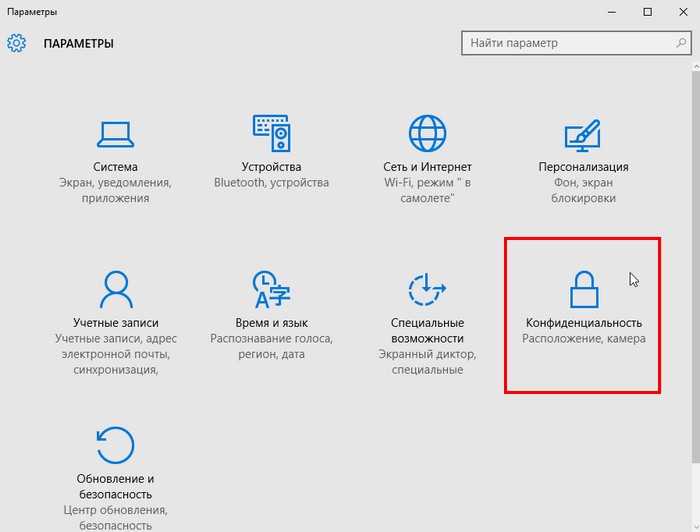
–†–∞—Б—Б–Љ–Њ—В—А–Є–Љ –≤—Б–µ –њ—Г–љ–Ї—В—Л.
 
–Ю–±—Й–Є–µ
–Я–µ—А–≤—Л–Љ –і–µ–ї–Њ–Љ –Њ—В–Ї–ї—О—З–Є—В–µ —А–µ–Ї–ї–∞–Љ–љ—Л–є –Є–і–µ–љ—В–Є—Д–Є–Ї–∞—В–Њ—А, –≤–Њ–Њ–±—Й–µ –Ј–і–µ—Б—М –Љ–Њ–ґ–љ–Њ –Њ—В–Ї–ї—О—З–Є—В—М –≤—Б—С, –Ї—А–Њ–Љ–µ —Д–Є–ї—М—В—А–∞¬†SmartScreen –Ј–∞—Й–Є—Й–∞—О—Й–µ–≥–Њ —Б–Є—Б—В–µ–Љ—Г –Њ—В —Д–Є—И–Є–љ–≥–Њ–≤—Л—Е –Є –≤—А–µ–і–Њ–љ–Њ—Б–љ—Л—Е –∞—В–∞–Ї. (—В–∞–Ї–ґ–µ –і–ї—П –Т–∞—Б¬†
4 –ї—Г—З—И–Є—Е –±–µ—Б–њ–ї–∞—В–љ—Л—Е –∞–љ—В–Є–≤–Є—А—Г—Б–∞ –і–ї—П Windows 10¬†)
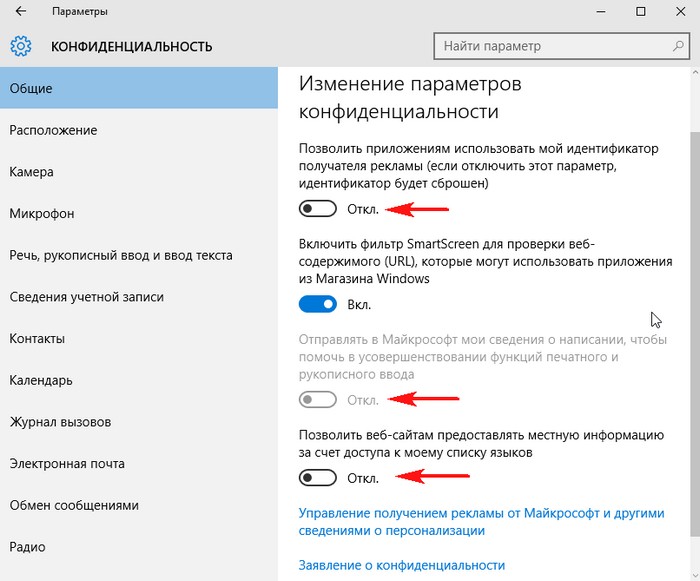
 
–†–∞—Б–њ–Њ–ї–Њ–ґ–µ–љ–Є–µ
–Ч–і–µ—Б—М –≤—Л –Љ–Њ–ґ–µ—В–µ –Њ—В–Ї–ї—О—З–Є—В—М –Њ–њ—А–µ–і–µ–ї–µ–љ–Є–µ –Љ–µ—Б—В–Њ–њ–Њ–ї–Њ–ґ–µ–љ–Є—П –і–ї—П –≤–∞—И–µ–≥–Њ –Ї–Њ–Љ–њ—М—О—В–µ—А–∞ –≤ —Ж–µ–ї–Њ–Љ –Є –љ–Є –Њ–і–љ–Њ –њ—А–Є–ї–Њ–ґ–µ–љ–Є–µ Windows 10 –љ–µ —Б–Љ–Њ–ґ–µ—В –Њ—В—Б–ї–µ–і–Є—В—М –≤–∞—И–µ¬†–Љ–µ—Б—В–Њ–њ–Њ–ї–Њ–ґ–µ–љ–Є–µ.
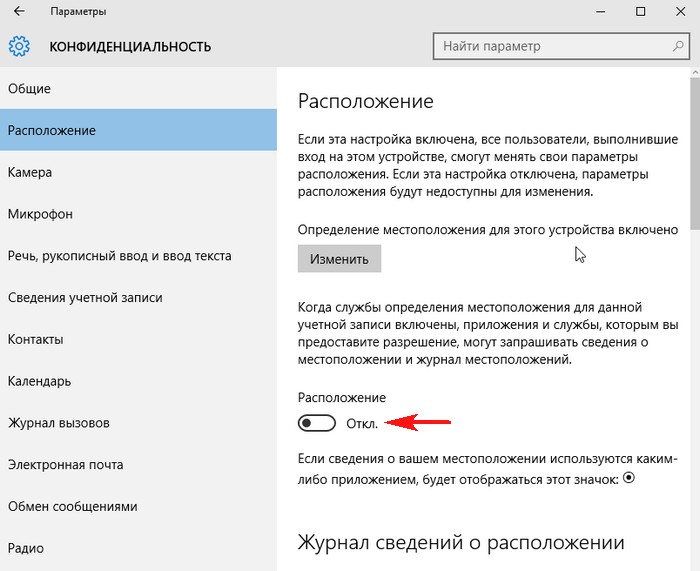

 
–Ъ–∞–Љ–µ—А–∞
–Ь–µ–љ—П —З–∞—Б—В–Њ —Б–њ—А–∞—И–Є–≤–∞—О—В: - –Р –Љ–Њ–ґ–µ—В –ї–Є –Ї–∞–Љ–µ—А–∞ –љ–Њ—Г—В–±—Г–Ї–∞ —Б–Ї—А—Л—В–љ–Њ —Б–љ–Є–Љ–∞—В—М –Є –Њ—В–њ—А–∞–≤–ї—П—В—М –≤–Є–і–µ–Њ –љ–∞ —Б–µ—А–≤–µ—А–∞ –Ь–∞–є–Ї—А–Њ—Б–Њ—Д—В? –Ф—А—Г–Ј—М—П, –Ї–Њ–љ–µ—З–љ–Њ –љ–µ—В. –Х—Б–ї–Є –љ–µ –≤–µ—А–Є—В–µ, —В–Њ –Љ–Њ–ґ–µ—В–µ –Ј–∞–њ—А–µ—В–Є—В—М –Є—Б–њ–Њ–ї—М–Ј–Њ–≤–∞—В—М –≤—Б–µ–Љ –љ–Є–ґ–µ –њ–µ—А–µ—З–Є—Б–ї–µ–љ–љ—Л–Љ –њ—А–Є–ї–Њ–ґ–µ–љ–Є—П–Љ –Є—Б–њ–Њ–ї—М–Ј–Њ–≤–∞—В—М –Ї–∞–Љ–µ—А—Г. –Ш–ї–Є –Љ–Њ–ґ–µ—В–µ —Б–Њ–≤—Б–µ–Љ –Њ—В–Ї–ї—О—З–Є—В—М –Ї–∞–Љ–µ—А—Г –≤ –Ф–Є—Б–њ–µ—В—З–µ—А–µ —Г—Б—В—А–Њ–є—Б—В–≤.
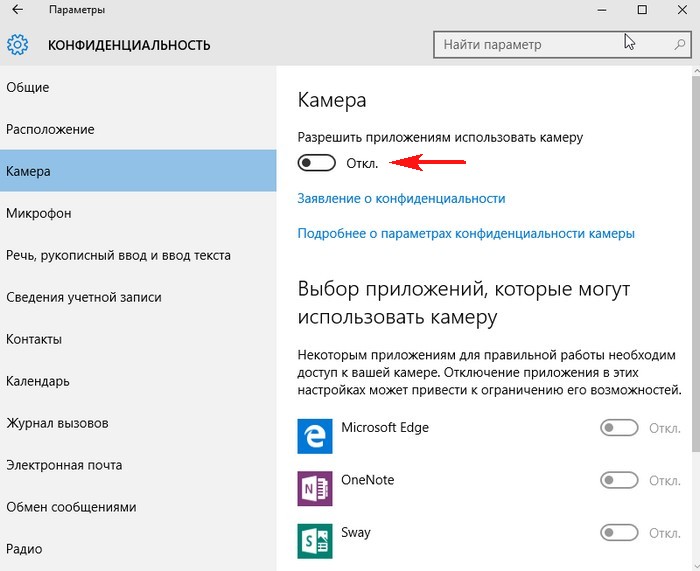
–Ґ–Њ–ґ–µ —Б–∞–Љ–Њ–µ –Њ—В–љ–Њ—Б–Є—В—Б—П –Ї –Љ–Є–Ї—А–Њ—Д–Њ–љ—Г.
  
–†–µ—З—М, —А—Г–Ї–Њ–њ–Є—Б–љ—Л–є –≤–≤–Њ–і –Є –≤–≤–Њ–і —В–µ–Ї—Б—В–∞
–Ч–і–µ—Б—М –≤—Л –Љ–Њ–ґ–µ—В–µ –Ј–∞–њ—А–µ—В–Є—В—М –≥–Њ–ї–Њ—Б–Њ–≤–Њ–Љ—Г –њ–Њ–Љ–Њ—Й–љ–Є–Ї—Г —А–∞—Б–њ–Њ–Ј–љ–∞–≤–∞—В—М –≤–∞—И –≥–Њ–ї–Њ—Б –Є –њ–Њ—З–µ—А–Ї.

 
–°–≤–µ–і–µ–љ–Є—П —Г—З–µ—В–љ–Њ–є –Ј–∞–њ–Є—Б–Є
–Ч–і–µ—Б—М –Љ–Њ–ґ–љ–Њ –Њ—В–Ї–ї—О—З–Є—В—М –≤–Њ–Ј–Љ–Њ–ґ–љ–Њ—Б—В—М –њ–Њ–ї—Г—З–∞—В—М –і–Њ—Б—В—Г–њ —А–∞–Ј–ї–Є—З–љ—Л—Е –њ—А–Є–ї–Њ–ґ–µ–љ–Є–є –Ї —Б–≤–µ–і–µ–љ–Є—П–Љ –≤–∞—И–µ–є —Г—З—С—В–љ–Њ–є –Ј–∞–њ–Є—Б–Є.
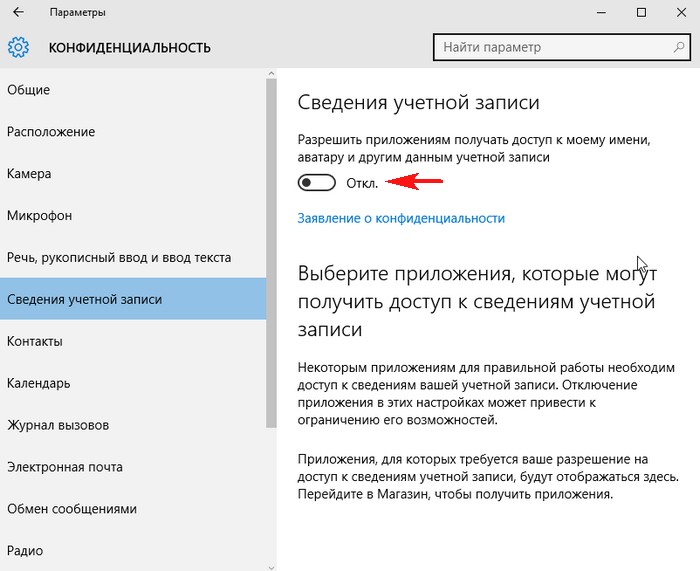
 
–Ъ–Њ–љ—В–∞–Ї—В—Л, –Ї–∞–ї–µ–љ–і–∞—А—М, –Њ–±–Љ–µ–љ —Б–Њ–Њ–±—Й–µ–љ–Є—П–Љ–Є, —А–∞–і–Є–Њ, –і—А—Г–≥–Є–µ —Г—Б—В—А–Њ–є—Б—В–≤–∞
–Ґ—Г—В –≤—Б–µ –њ–Њ –Т–∞—И–µ–Љ—Г –ґ–µ–ї–∞–љ–Є—О.¬†
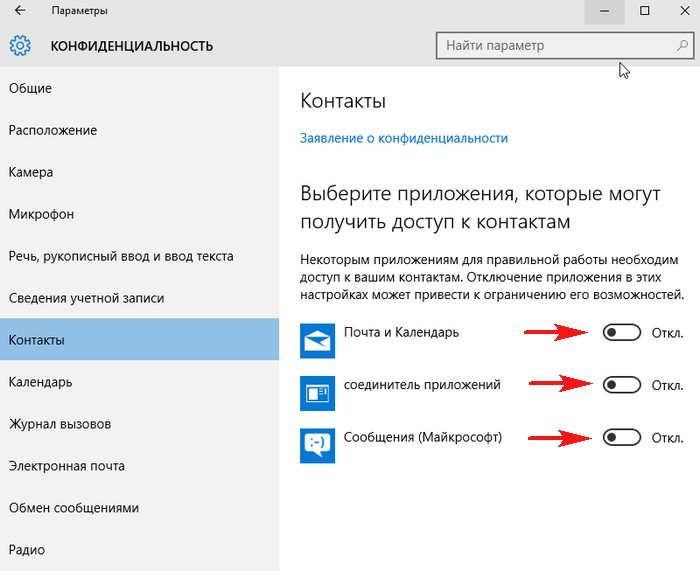
 
–Ю—В–Ј—Л–≤—Л –Є –і–Є–∞–≥–љ–Њ—Б—В–Є–Ї–∞
–°—В–∞–≤—М—В–µ ¬Ђ–Э–Є–Ї–Њ–≥–і–∞¬ї –≤ –њ—Г–љ–Ї—В–µ ¬ЂWindows –і–Њ–ї–ґ–љ–∞ –Ј–∞–њ—А–∞—И–Є–≤–∞—В—М –Љ–Њ–Є –Њ—В–Ј—Л–≤—Л¬ї –Є ¬Ђ–С–∞–Ј–Њ–≤—Л–µ —Б–≤–µ–і–µ–љ–Є—П¬ї –≤ –њ—Г–љ–Ї—В–µ¬†¬Ђ–Ю—В–њ—А–∞–≤–Ї–∞ –і–∞–љ–љ—Л—Е –Њ–± —Г—Б—В—А–Њ–є—Б—В–≤–µ –Ї–Њ—А–њ–Њ—А–∞—Ж–Є–Є –Ь–∞–є–Ї—А–Њ—Б–Њ—Д—В¬ї
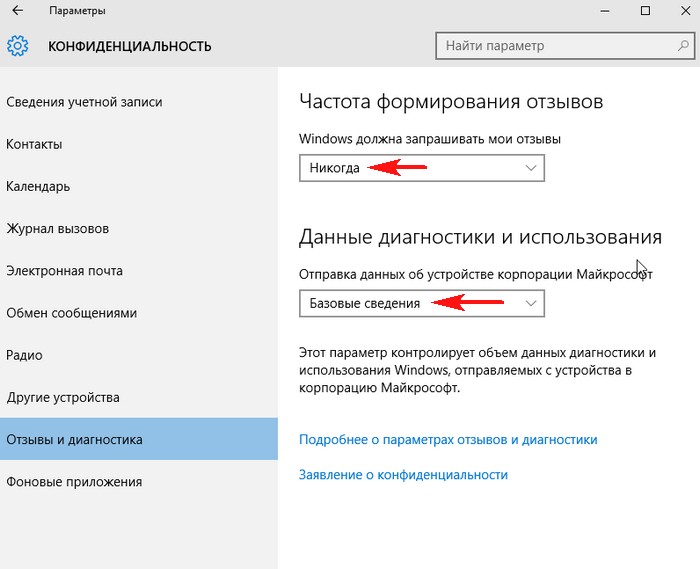
 
–§–Њ–љ–Њ–≤—Л–µ –њ—А–Є–ї–Њ–ґ–µ–љ–Є—П¬†
–Т—Б–µ –њ—А–Є–ї–Њ–ґ–µ–љ–Є—П –Є–Ј –њ—А–Є–≤–µ–і—С–љ–љ—Л—Е –љ–Є–ґ–µ, —А–∞–±–Њ—В–∞—О—В –≤ —Д–Њ–љ–Њ–≤–Њ–Љ —А–µ–ґ–Є–Љ–µ, –∞ —Б–Њ–Њ—В–≤–µ—В—Б—В–≤–µ–љ–љ–Њ –њ–Њ—В—А–µ–±–ї—П—О—В —А–µ—Б—Г—А—Б—Л –≤–∞—И–µ–≥–Њ –Ї–Њ–Љ–њ—М—О—В–µ—А–∞ –і–∞–ґ–µ —В–Њ–≥–і–∞, –Ї–Њ–≥–і–∞ –≤—Л –Є–Љ–Є –љ–µ –њ–Њ–ї—М–Ј—Г–µ—В–µ—Б—М. –Ь–Њ–ґ–љ–Њ –Њ—В–Ї–ї—О—З–Є—В—М –≤—Б—С.
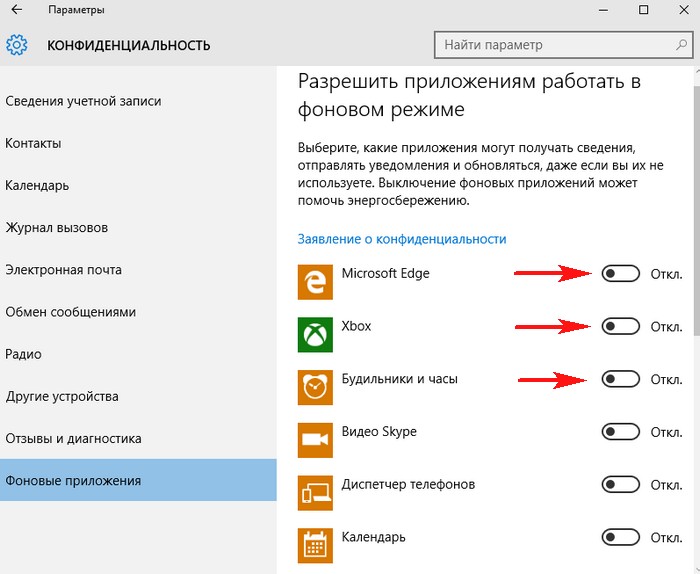
 
–¶–µ–љ—В—А –Њ–±–љ–Њ–≤–ї–µ–љ–Є—П Windows
–Ю–±–љ–Њ–≤–ї–µ–љ–Є—П –≤ Windows 10 —Б–Ї–∞—З–Є–≤–∞—О—В—Б—П –Є —А–∞–Ј–і–∞—О—В—Б—П –њ–Њ –њ—А–Є–љ—Ж–Є–њ—Г —В–Њ—А—А–µ–љ—В–Њ–≤, —В–Њ –µ—Б—В—М —Д–∞–є–ї—Л –Њ–±–љ–Њ–≤–ї–µ–љ–Є–є —Б–Ї–∞—З–Є–≤–∞—О—В—Б—П –љ–∞ –≤–∞—И –Я–Ъ, –∞ –Ј–∞—В–µ–Љ –њ–µ—А–µ–і–∞—О—В—Б—П –і—А—Г–≥–Є–Љ –њ–Њ–ї—М–Ј–Њ–≤–∞—В–µ–ї—П–Љ –њ–Њ –Ш–љ—В–µ—А–љ–µ—В, —Н—В–Њ –Ј–љ–∞—З–Є—В, –≤–∞—И –Ї–∞–љ–∞–ї –Є–љ—В–µ—А–љ–µ—В–∞ –≤ —Д–Њ–љ–Њ–≤–Њ–Љ —А–µ–ґ–Є–Љ–µ –±—Г–і–µ—В –Є—Б–њ–Њ–ї—М–Ј–Њ–≤–∞—В—М—Б—П –і–ї—П –Њ–±–љ–Њ–≤–ї–µ–љ–Є—П –і—А—Г–≥–Є—Е –Ї–Њ–Љ–њ—М—О—В–µ—А–Њ–≤. –С–Њ–ї–µ–µ –њ–Њ–і—А–Њ–±–љ–Њ
–Ъ–∞–Ї –Њ—В–Ї–ї—О—З–Є—В—М –∞–≤—В–Њ–Љ–∞—В–Є—З–µ—Б–Ї–Њ–µ –Њ–±–љ–Њ–≤–ї–µ–љ–Є–µ –≤ Windows 10.
¬Ђ–Ю–±–љ–Њ–≤–ї–µ–љ–Є–µ –Є –±–µ–Ј–Њ–њ–∞—Б–љ–Њ—Б—В—М¬ї-->¬Ђ–Ф–Њ–њ–Њ–ї–љ–Є—В–µ–ї—М–љ—Л–µ –њ–∞—А–∞–Љ–µ—В—А—Л¬ї-->¬Ђ–Т—Л–±–µ—А–Є—В–µ –Ї–∞–Ї –Є –Ї–Њ–≥–і–∞ –њ–Њ–ї—Г—З–∞—В—М –Њ–±–љ–Њ–≤–ї–µ–љ–Є—П¬ї.
–Ю—В–Ї–ї—О—З–Є—В–µ –≤–Њ–Ј–Љ–Њ–ґ–љ–Њ—Б—В—М –Њ—В–њ—А–∞–≤–ї—П—В—М —З–∞—Б—В–Є —А–∞–љ–µ–µ —Б–Ї–∞—З–∞–љ–љ—Л—Е –Њ–±–љ–Њ–≤–ї–µ–љ–Є–є –љ–∞ –і—А—Г–≥–Є–µ –Ї–Њ–Љ–њ—М—О—В–µ—А—Л.
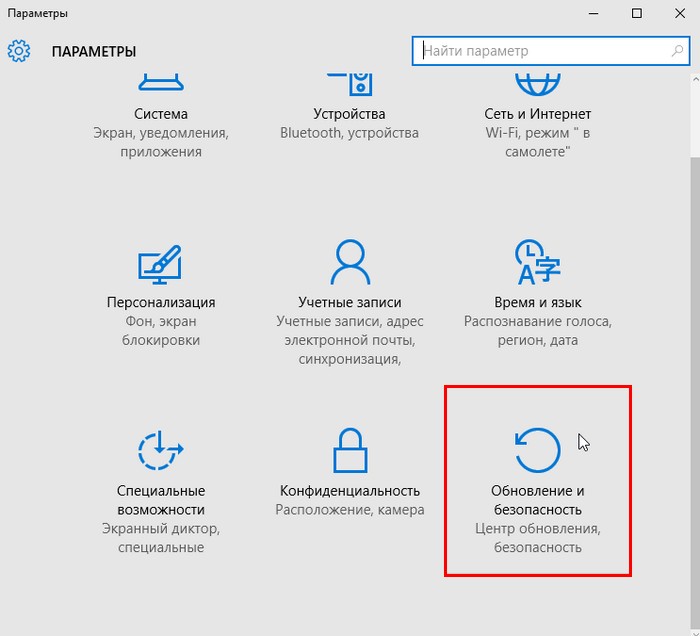
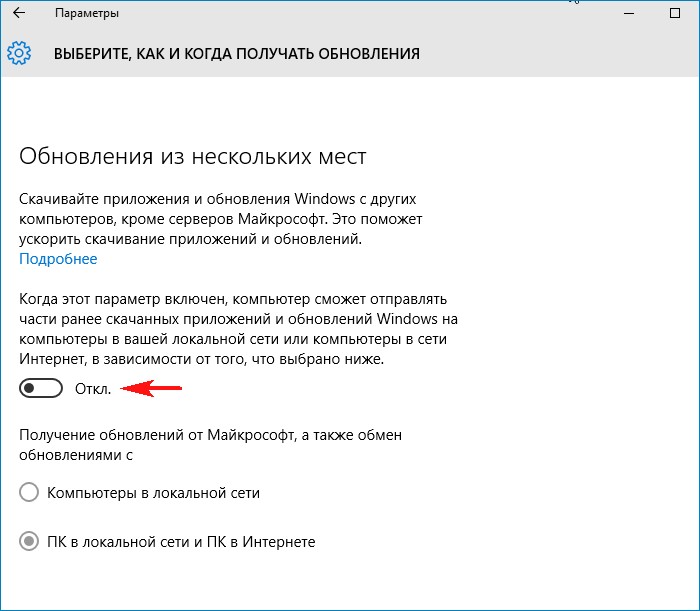
 
–£–њ—А–∞–≤–ї–µ–љ–Є–µ –њ–∞—А–∞–Љ–µ—В—А–∞–Љ–Є —Б–µ—В–Є Wi-Fi
–Ю—В–Ї–ї—О—З–Є—В–µ –њ—Г–љ–Ї—В—Л:
¬Ђ–Я–Њ–і–Ї–ї—О—З–µ–љ–Є–µ –Ї –њ—А–µ–і–ї–Њ–ґ–µ–љ–љ—Л–Љ –Њ—В–Ї—А—Л—В—Л–Љ —Е–Њ—В-—Б–њ–Њ—В–∞–Љ¬ї
¬Ђ–Я–Њ–і–Ї–ї—О—З–∞—В—М—Б—П –Ї —Б–µ—В—П–Љ, –і–Њ—Б—В—Г–њ –Ї –Ї–Њ—В–Њ—А—Л–Љ –њ—А–µ–і–Њ—Б—В–∞–≤–Є–ї–Є –Љ–Њ–Є –Ї–Њ–љ—В–∞–Ї—В—Л¬ї.
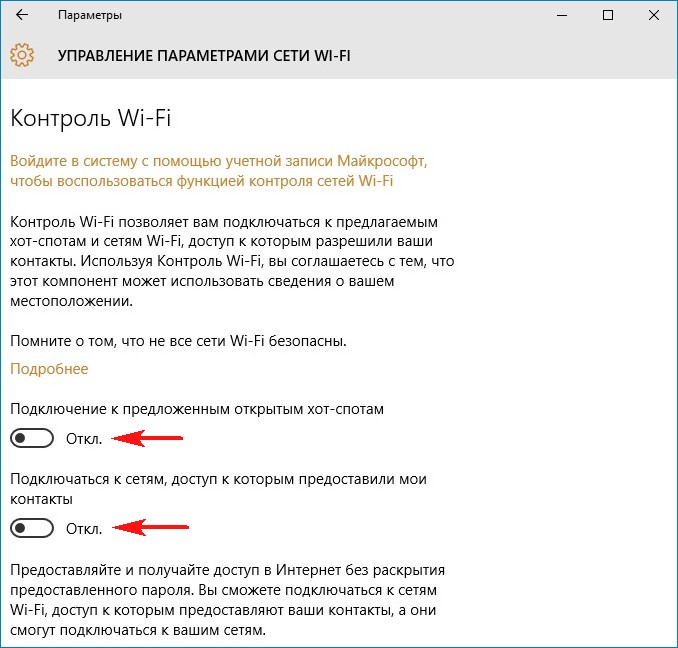
–Т –Ї–Њ–љ—Ж–µ —Б—В–∞—В—М–Є —Е–Њ—З—Г –і–Њ–±–∞–≤–Є—В—М, —З—В–Њ –љ–∞ —Б–µ–≥–Њ–і–љ—П—И–љ–Є–є –і–µ–љ—М —Б—Г—Й–µ—Б—В–≤—Г–µ—В –љ–µ—Б–Ї–Њ–ї—М–Ї–Њ —Г—В–Є–ї–Є—В, —Б–Њ–Ј–і–∞–љ–љ—Л—Е —Б–њ–µ—Ж–Є–∞–ї—М–љ–Њ –і–ї—П –Њ—В–Ї–ї—О—З–µ–љ–Є—П —И–њ–Є–Њ–љ—Б–Ї–Є—Е –≤–Њ–Ј–Љ–Њ–ґ–љ–Њ—Б—В–µ–є Windows 10. –Р –≤–Њ—В —Б–і–µ–ї–∞—В—М —Н—В–Њ —Б–∞–Љ–Њ—Б—В–Њ—П—В–µ–ї—М–љ–Њ –Є–ї–Є –і–∞—В—М –≤–Њ–Ј–Љ–Њ–ґ–љ–Њ—Б—В—М —Б–і–µ–ї–∞—В—М —Н—В–Њ –Ј–∞ –Т–∞—Б —Г–ґ–µ –Т–∞—И –Є —В–Њ–ї—М–Ї–Њ –Т–∞—И –≤—Л–±–Њ—А.
–†–µ–Ї–Њ–Љ–µ–љ–і—Г—О –і–ї—П –њ—А–Њ—Б–Љ–Њ—В—А–∞ –≤–µ—Б–µ–ї—Л–µ –≤–Є–і–µ–Њ –љ–∞ –Љ–Њ–µ–Љ –љ–Њ–≤–Њ–Љ –Ї–∞–љ–∞–ї–µ Comedy Coub
https://www.youtube.com/channel/UCKTiKwmHa8A-ZLH1prawxRA
–°–≤–µ–ґ–∞—П –њ–Њ–і–±–Њ—А–Ї–∞ –њ—А–Є–Ї–Њ–ї–Њ–≤
https://www.youtube.com/watch?v=o6BslG-pHdc
–Я–Њ—Б–Љ–Њ—В—А–µ–≤ —Н—В–Њ –≤–Є–і–µ–Њ –≤—А–µ–Љ—П –ґ–Є–Ј–љ–Є —Г–≤–µ–ї–Є—З–Є—В—Б—П –љ–∞ –≥–Њ–і
https://www.youtube.com/watch?v=5uLYWDmP7po
–°–Љ–µ—П–ї—Б—П –і–Њ —Б–ї–µ–Ј
https://www.youtube.com/watch?v=pajJ9sq2OJk
–Ы—Г—З—И–Є–µ –њ—А–Є–Ї–Њ–ї—Л –≤ —Б–µ—В–Є
 
 
https://www.youtube.com/watch?v=SC8GvRqSr6I
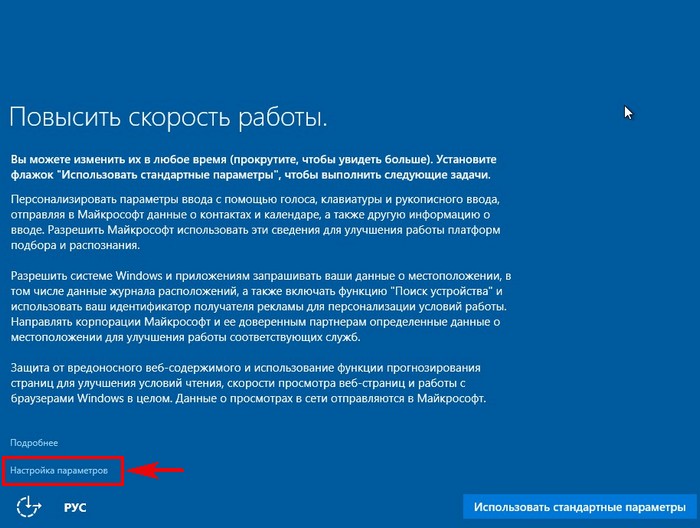
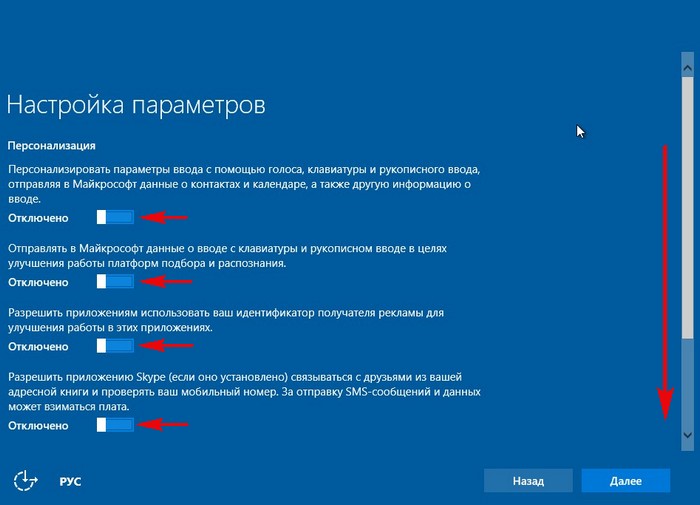
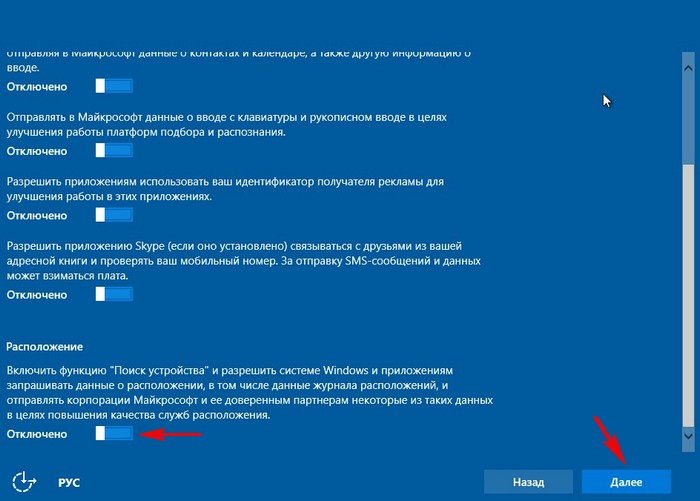
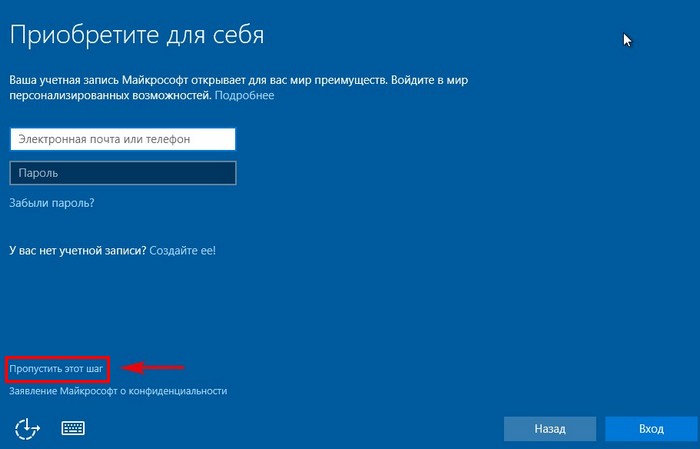
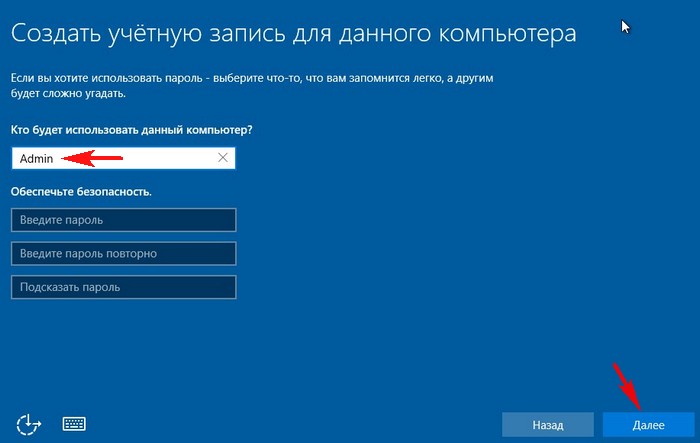
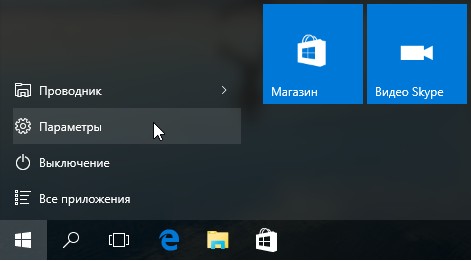
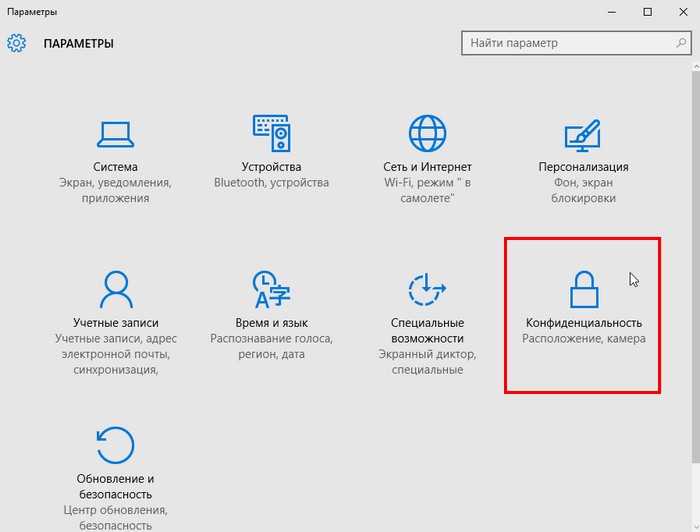
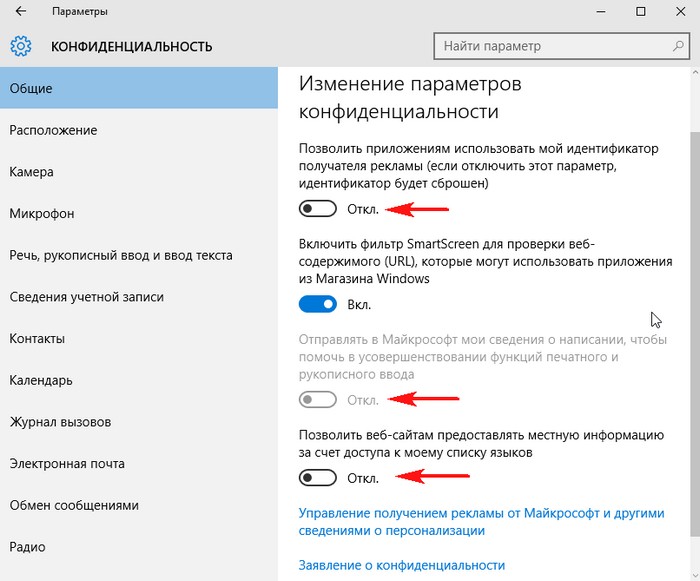
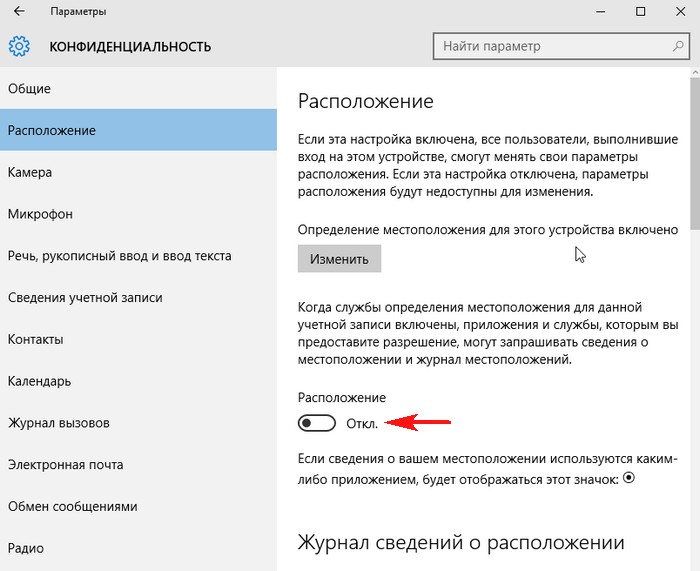

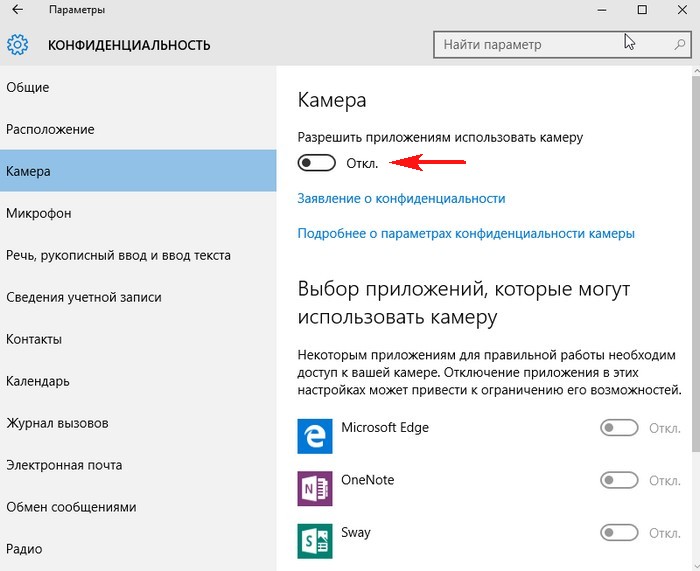

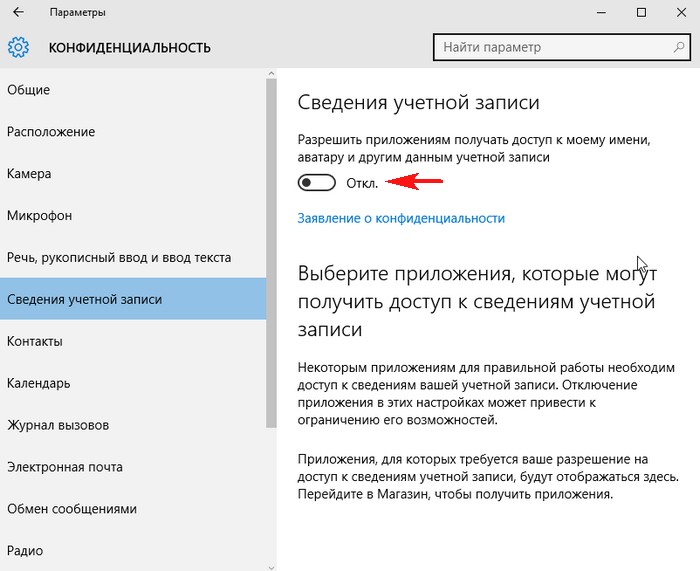
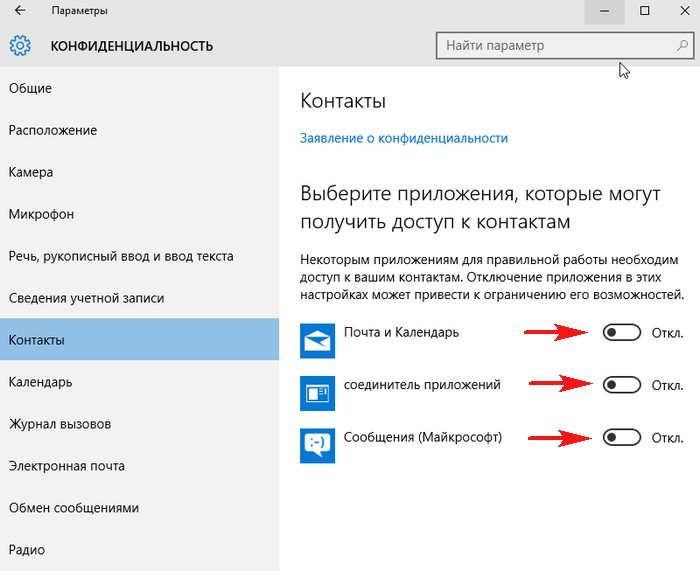
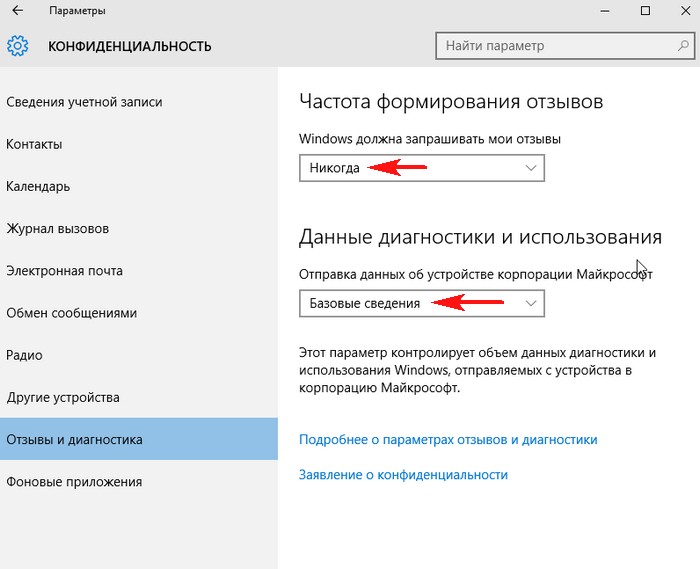
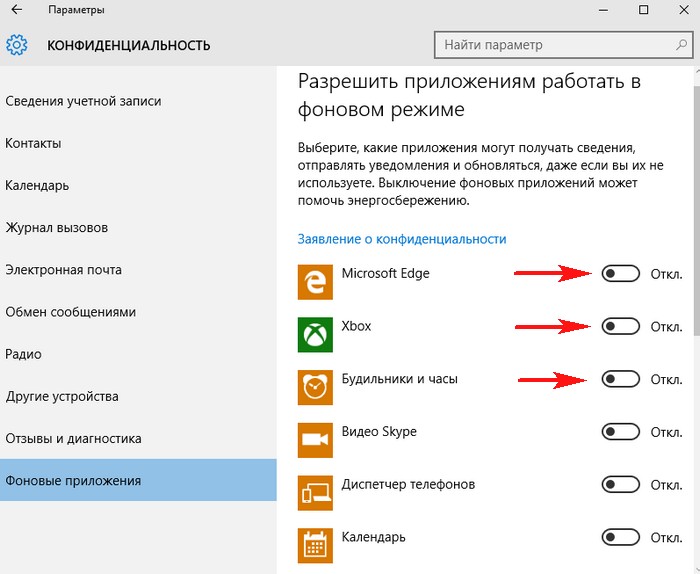
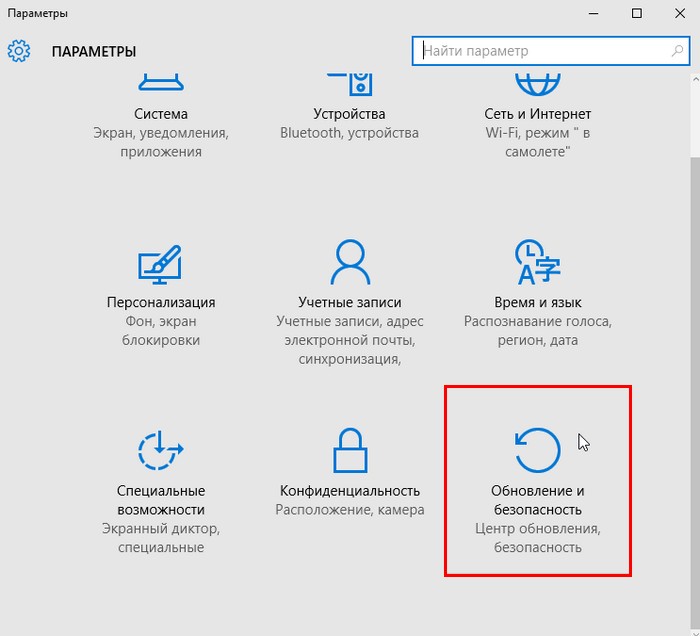
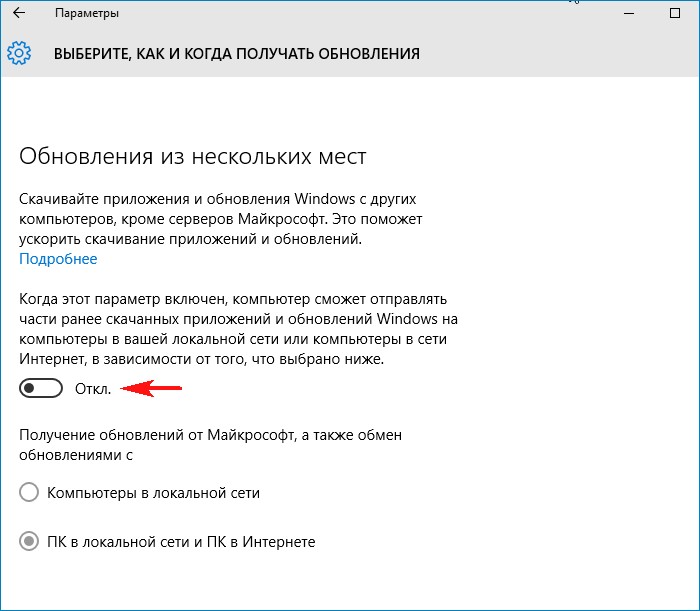
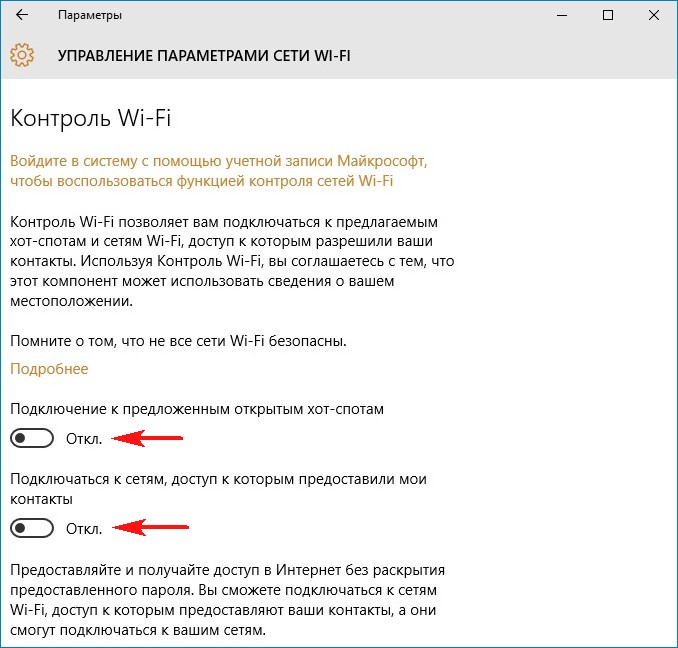



 –£–≤–∞–ґ–∞–µ–Љ—Л–є –њ–Њ—Б–µ—В–Є—В–µ–ї—М!!!
–£–≤–∞–ґ–∞–µ–Љ—Л–є –њ–Њ—Б–µ—В–Є—В–µ–ї—М!!!








